いくつかのメモを保存する必要があるたびに外部テキストプログラムを開かなければならないことにうんざりしていませんか?これで、Chromepad拡張機能を使用して「組み込み」のメモ帳をGoogleChromeに追加できます。
インストール
拡張機能のインストールを確認するように求める次のメッセージウィンドウが表示されます。 「インストール」をクリックして、ChromepadをGoogleChromeに追加します…
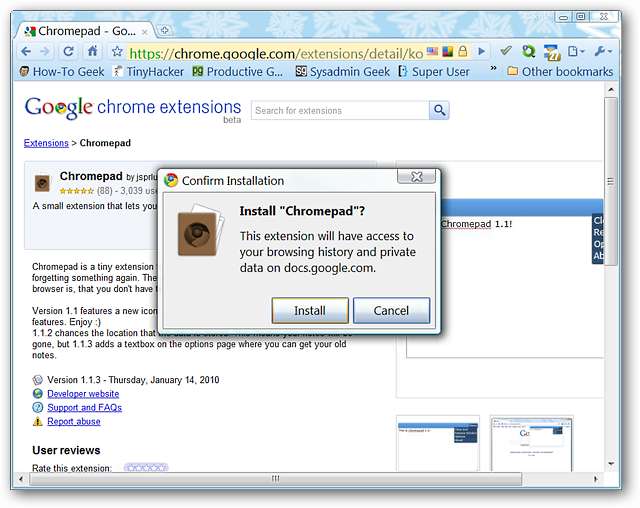
インストールが完了すると、このメッセージが新しい「ツールバーボタン」とともに表示されます。
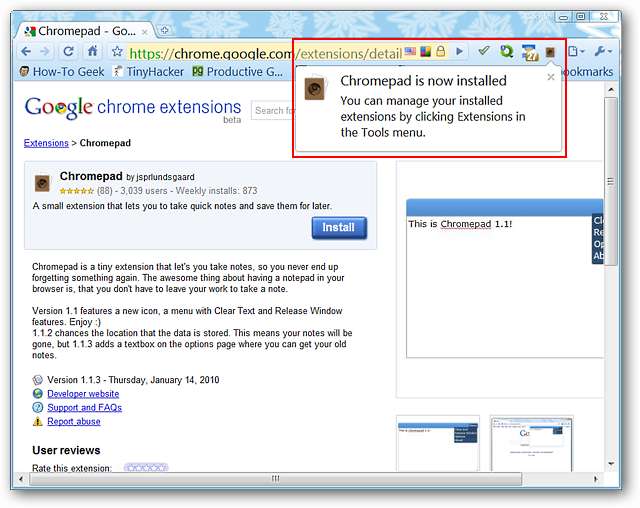
オプション
3つの方法のいずれかを使用して、Chromepadのオプションにアクセスできます。 1つ目は「ツールバーアイコン」を右クリックする方法、2つ目は「Chrome拡張機能ページ」を使用する方法、3つ目はドロップダウンウィンドウ自体のメニューを使用する方法です。

これが現在の「オプションページ」の様子です。主な関心領域は「LocalStorageテキストボックス」です…

最新バージョンに更新したときに、古いバージョンの拡張機能のメモが「消える」場合は、ここに表示されます。ドロップダウンウィンドウに「再追加」することができます。これは、最新バージョンに更新したときのポータブルインストールの例です…
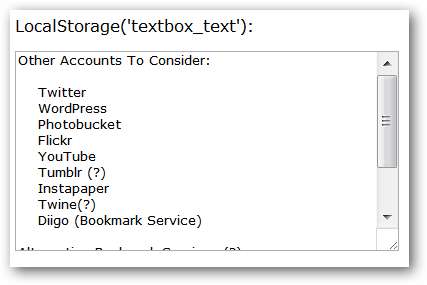
Chromepadの動作
「Chromepadツールバーボタン」をクリックすると、このような小さなドロップダウンテキストウィンドウが表示されます。小さくてとても便利なメニューも含まれています。
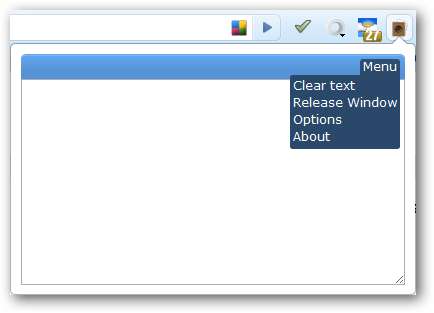
メモを追加するときにウィンドウのサイズを変更する必要がある場合は、テキストウィンドウの右下隅にある[グリップの拡張]を使用して簡単にサイズを変更できます。
注:ドロップダウンウィンドウは、閉じてから再度開くと、上記のデフォルトサイズに戻ります。
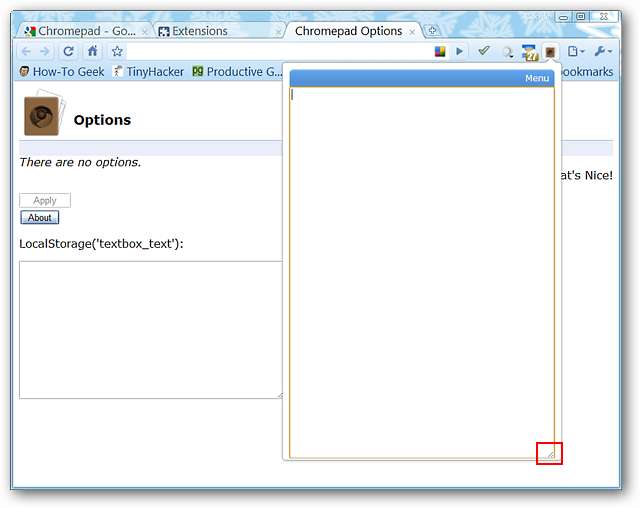
現時点では、テキストのデフォルトフォントを選択できないため、ブラウザのフォント設定に基づいてテキストがわずかに異なる場合があります。ご覧のとおり、この例で入力したメモは非常に見栄えがします。さらに良いのは、メモが次回(ブラウザを再起動した後)に保存されることです。テキストウィンドウを開いて、前に中断したところから開始するだけです。
注:メモに画像を追加することはできません。

必要に応じて、ドロップダウンウィンドウをブラウザから切り離すこともできます…間違いなくいい感じです。
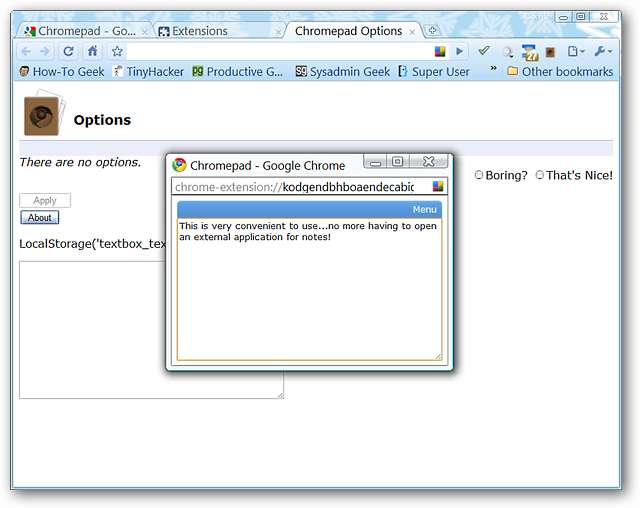
結論
Chromepadは、Google Chromeの非常に便利な(そして強く推奨される)拡張機能であり、1日を通して収集したメモを追跡するのに役立ちます。
リンク
Chromepad拡張機能をダウンロードする(Google Chrome拡張機能)







